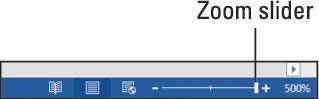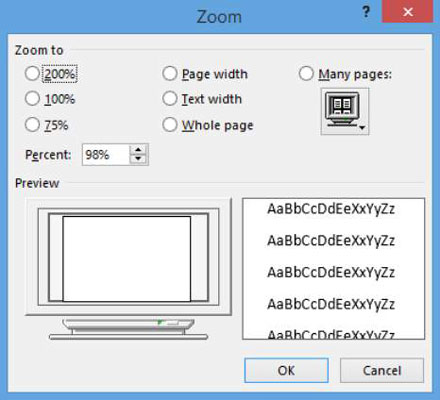Beim Zoomen wird die Vergrößerung der auf dem Bildschirm in Word 2013 angezeigten Daten geändert. Beim Zoomen wird die Vergrößerung des Anwendungsfensters selbst (z.
Beim Heranzoomen wird die Vergrößerung erhöht, beim Herauszoomen verringert.
Öffnen Sie ein Word 2013-Dokument; Ziehen Sie den Zoom-Schieberegler ganz nach rechts.
Der Zoom-Schieberegler befindet sich in der unteren rechten Ecke des Word-Fensters. Die Zoomstufe erhöht sich auf 500 Prozent.
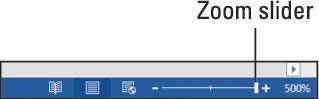
Ziehen Sie den Zoom-Schieberegler nach links, sodass die Zoomeinstellung 50 % beträgt.
Wenn die Zoomvergrößerung auf 50 % verringert wird, werden die beiden Seiten des Dokuments nebeneinander angezeigt.
Klicken Sie auf das Pluszeichen am rechten Ende des Zoom-Schiebereglers.
Der Zoom erhöht sich leicht.
Klicken Sie auf das Minuszeichen am linken Ende des Zoom-Schiebereglers.
Der Zoom nimmt etwas ab.
Klicken Sie auf den aktuellen Zoom-Prozentsatz (die Zahl rechts neben dem Zoom-Schieberegler).
Das Dialogfeld Zoom wird geöffnet.
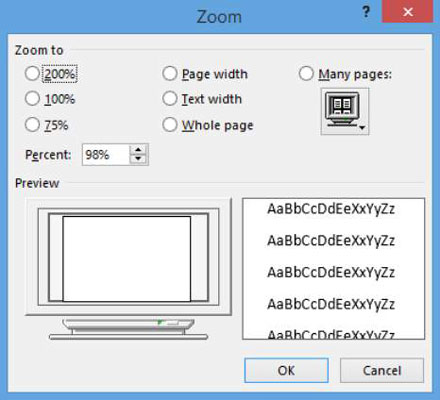
Sie können das Dialogfeld Zoom auch öffnen, indem Sie in der Multifunktionsleiste auf die Registerkarte Ansicht klicken und auf die Schaltfläche Zoom klicken.
Wählen Sie im Dialogfeld Zoom 100 % aus und klicken Sie dann auf OK.
Der Zoom ändert sich wieder auf 100 Prozent (Standard).
Schließen Sie das Dokument. Speichern Sie die Änderungen nicht, wenn Sie dazu aufgefordert werden.